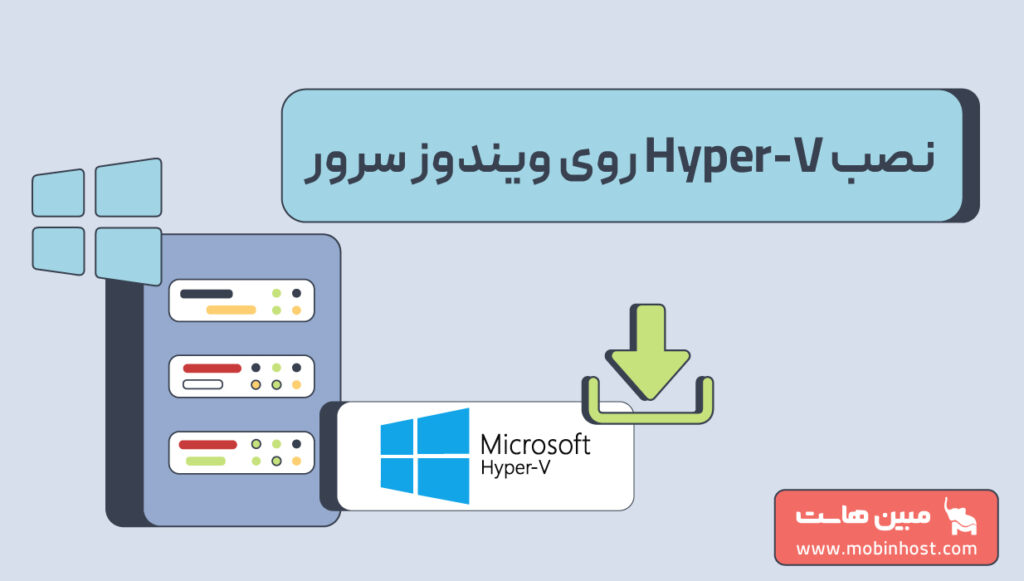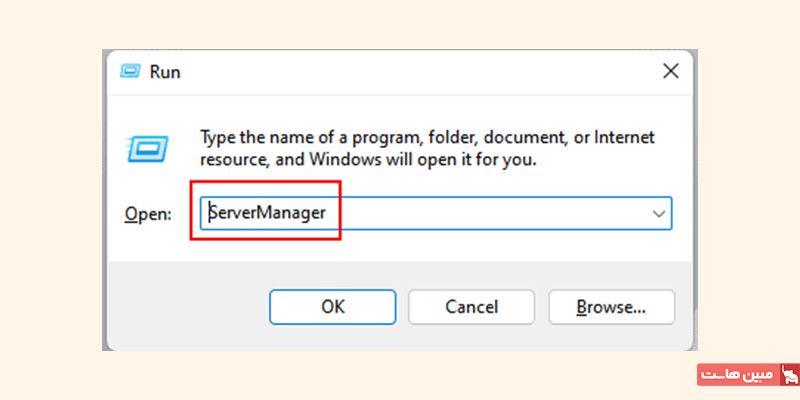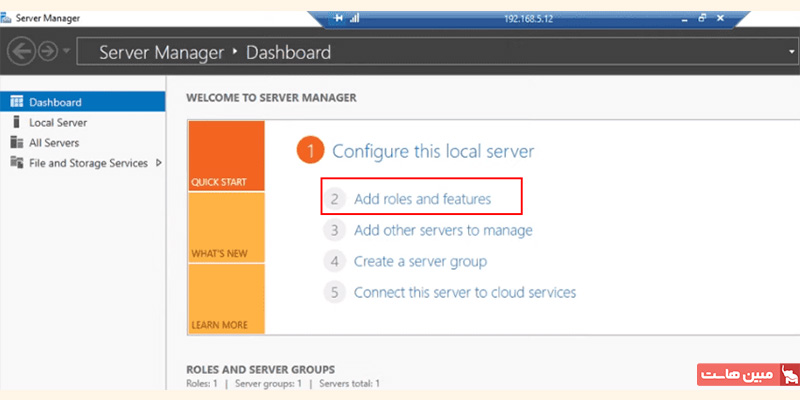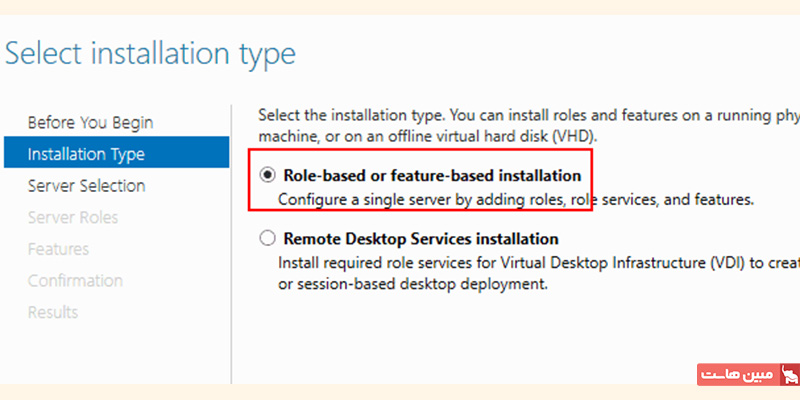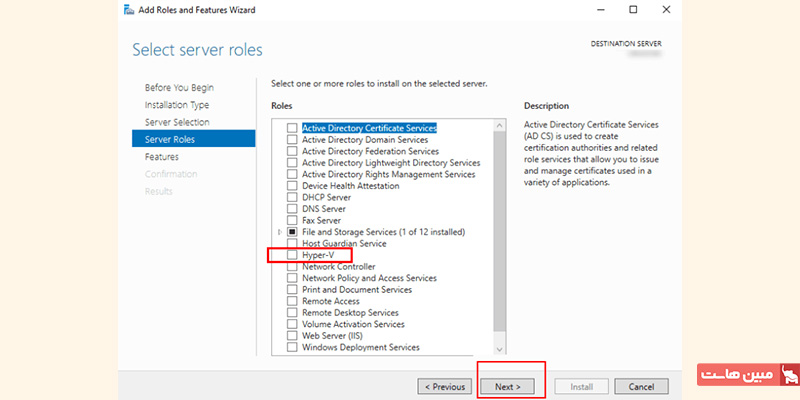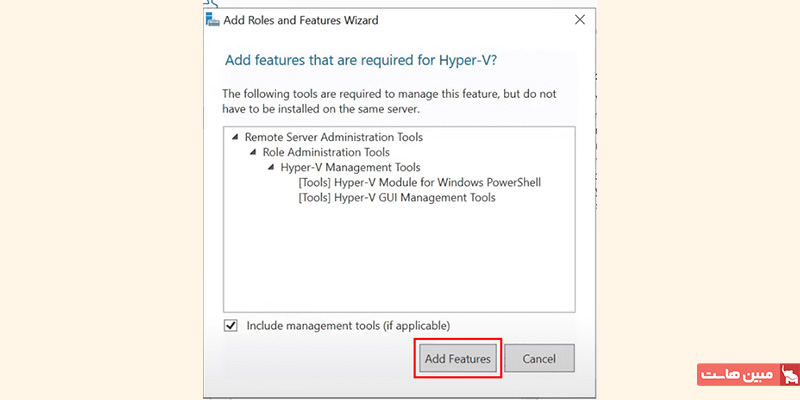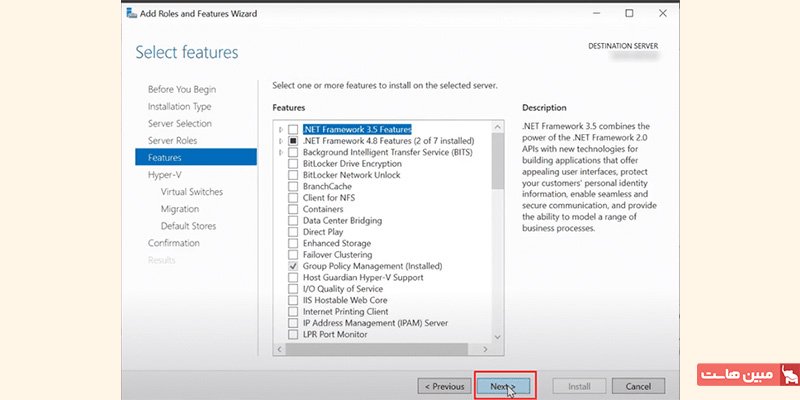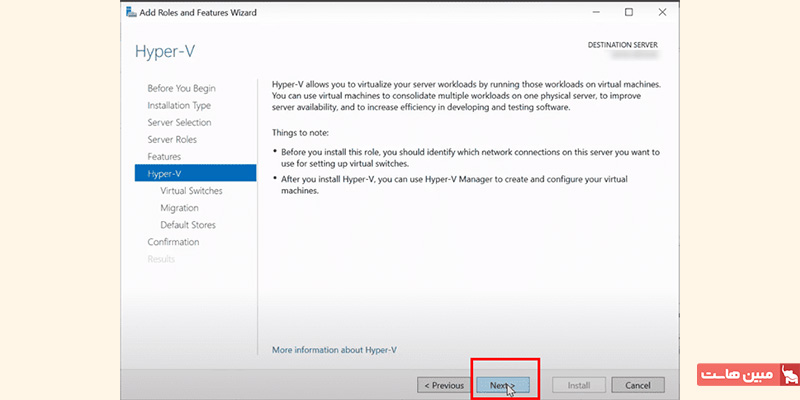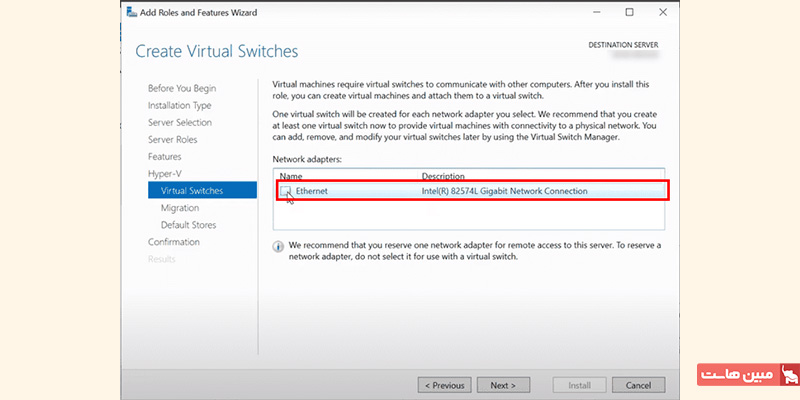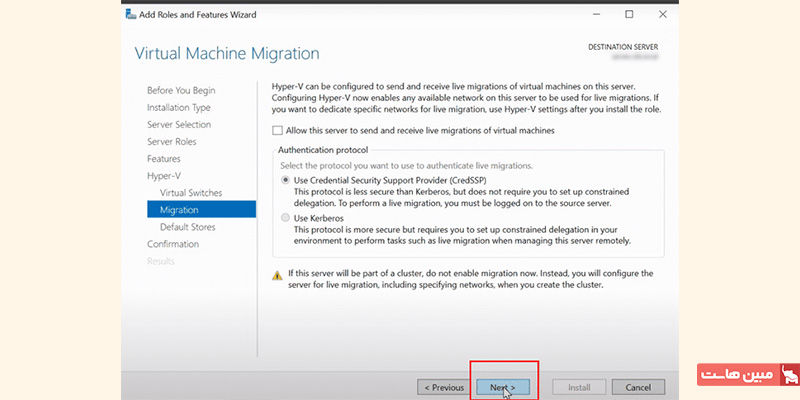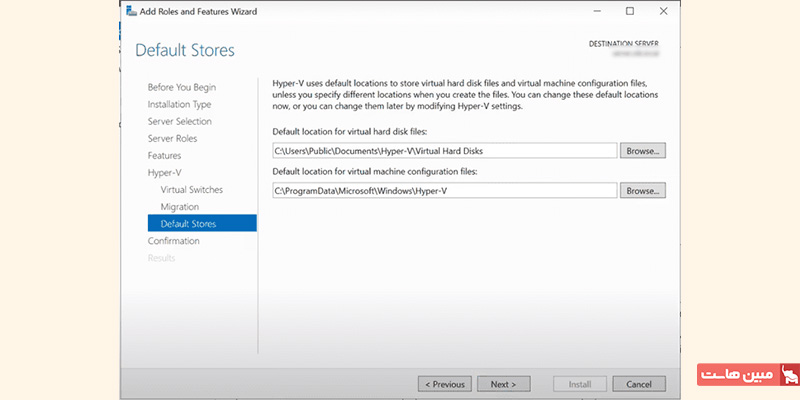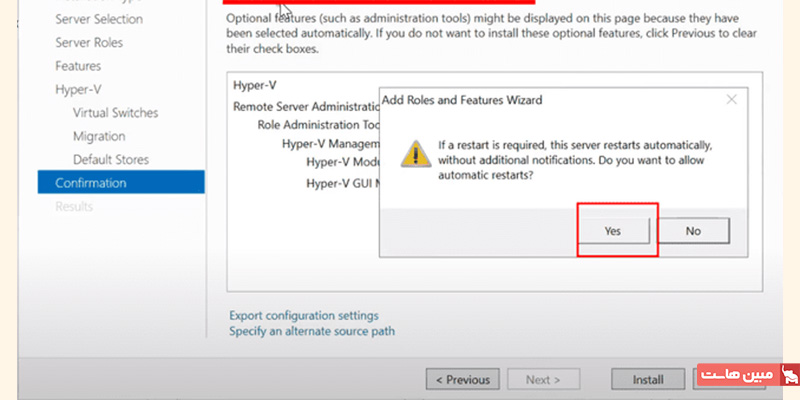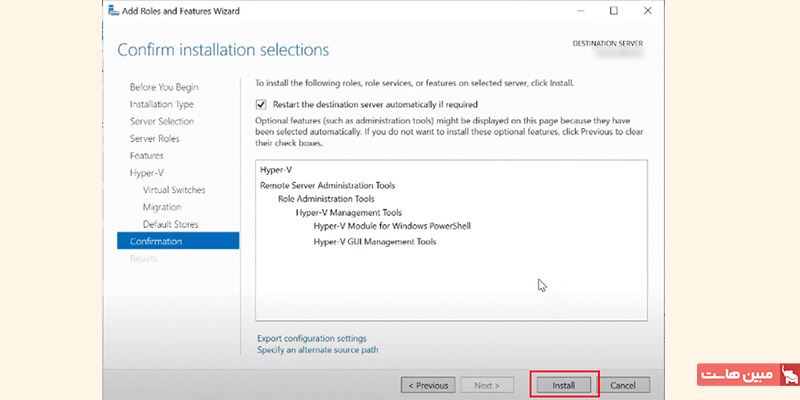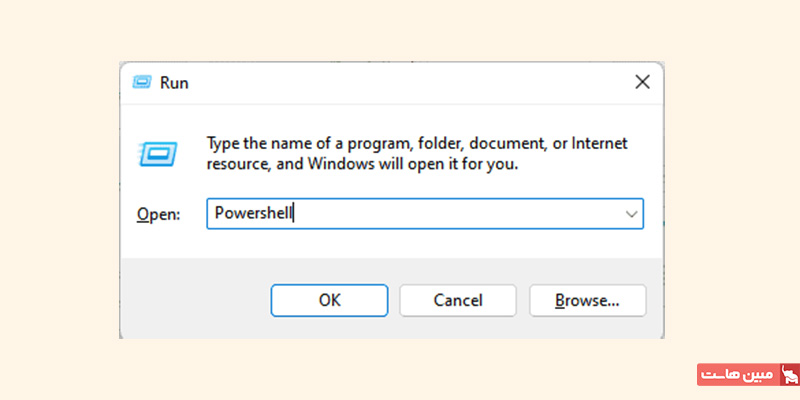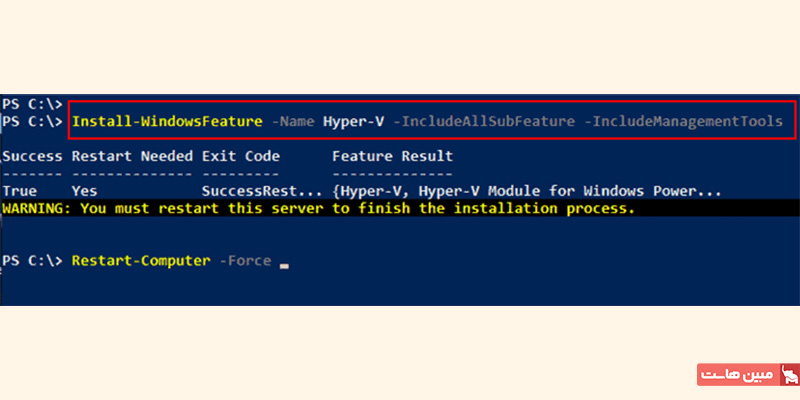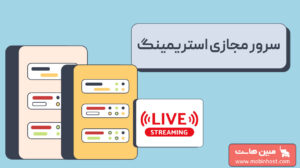نصب Hyper-V در ویندوز سرور ۲۰۱۹/۲۰۲۲ یکی از مراحل کلیدی در مدیریت زیرساختهای IT مدرن است. Hyper-V یک هایپر وایزر قدرتمند است که به شما این امکان را میدهد تا ماشینهای مجازی را بهراحتی مدیریت کنید. این ابزار بهعنوان یک جزء اساسی در زیرساختهای IT بهشمار میرود و راهی ساده برای استقرار و مدیریت بارهای کاری مجازی فراهم میکند. در این مقاله، ما شما را در تمام مراحل نصب Hyper-V روی ویندوز سرور ۲۰۱۹/۲۰۲۲ راهنمایی خواهیم کرد و از پیشنیازها گرفته تا دستورالعملهای گام به گام و بهترین شیوهها برای پیکربندی و مدیریت ماشینهای مجازی، همه چیز را پوشش خواهیم داد.
Hyper-V چیست؟
Hyper-V هایپر وایزر (Hypervisor) یا ناظر ماشین مجازی، نرمافزاری است که به شما این امکان را میدهد تا چندین سیستمعامل را بهطور همزمان بر روی یک سرور فیزیکی اجرا کنید. این فناوری بهعنوان یک لایه مجازیسازی عمل کرده و به شما اجازه میدهد تا ماشینهای مجازی (VM) را ایجاد و مدیریت کنید.
Hyper-V یک فناوری هایپر وایزر پیشرفته است که توسط مایکروسافت توسعه یافته و به کاربران اجازه میدهد که چندین ماشین مجازی (VM) را بر روی یک سرور فیزیکی واحد که ویندوز سرور را اجرا میکند، ایجاد و مدیریت کنند.
با Hyper-V، شما میتوانید چندین سیستمعامل را بر روی یک ماشین داشتهباشید. هر ماشین از منابع، برنامهها و محیط خاص خود بهرهمند است. این پلتفرم قوی به شما اجازه میدهد تا منابع CPU، حافظه و ذخیرهسازی را بهصورت پویا تخصیص داده و مدیریت کنید و همچنین شبکهها و سوئیچهای مجازی را پیکربندی کنید. این فناوری بهدلیل صرفهجویی در هزینههای استفاده از سختافزار، بهطور گستردهای در محیطهای ابری مدرن و مراکز داده استفاده میشود و به چابکی و مقیاسپذیری کسبوکار کمک میکند.
مزایای استفاده از Hyper-V
Hyper-V دارای مزایای بسیار زیادی است که باید با آنها بهخوبی آشنا باشید. مهمترین مزایای استفاده از Hyper-V عبارتنداز:
- ادغام سرور: با Hyper-V، میتوانید چندین ماشین مجازی را بهطور همزمان بر روی یک سرور اختصاصی اجرا کنید. این کار به شما کمک میکند تا بارهای کاری خود را ادغام کرده و هزینههای سختافزاری را بهطور قابلتوجهی کاهش دهید.
- صرفهجویی در هزینهها: فناوری Hyper-V بهعنوان بخشی از ویندوز سرور ارائه میشود و این باعث میشود که در مقایسه با هایپر وایزرهای اختصاصی مانند Oracle VM Server، Citrix Hypervisor و IBM PowerVM یک راهحل مقرونبهصرفهتر باشد.
- امنیت: فناوری Hyper-V با ایزولهسازی ماشینهای مجازی، امنیت بیشتری را برای شما فراهم میکند.
- در دسترس بودن بالا و بازیابی از فاجعه: فناوری Hyper-V ویژگیهایی مانند live migration و replication را ارائه میدهد که به شما امکان میدهد تا در دسترس بودن بالا و بازیابی از فاجعه را برای ماشینهای مجازی خود تضمین کنید.
- مقیاسپذیری: فناوری Hyper-V بهراحتی میتواند نیازهای در حال رشد سازمانها را پشتیبانی کند و امکان گسترش و مقیاسپذیری آسان آنها را فراهم آورد.
- انعطافپذیری: این پلتفرم به شما این امکان را میدهد که به نیازهای خاص سازمان خود پاسخ دهید.
نصب Hyper-V روی ویندوز سرور ۲۰۱۹/۲۰۲۲
قبل از اینکه بهسراغ نصب Hyper-V روی ویندوز سرور بروید، باید پیشنیازهای آن را آماده کنید.
ابتدا نسبت به خرید VPS مناسب برای نصب هایپر وی با پیشنیازهایی که در ادامه به آنها میپردازیم اقدام کنید. شما به یک سرور مجازی ویندوز با این پیشنیازها نیاز خواهید داشت:
- پردازنده ۶۴ بیتی با پشتیبانی از ترجمه آدرس سطح دوم (SLAT)
- حداقل ۴ گیگابایت RAM
- فضای دیسک کافی برای سیستمعامل و ماشینهای مجازی
- پشتیبانی از مجازی سازی فعالشده در BIOS یا UEFI
- سرور باید بهطور کامل با آخرین بهروزرسانیهای امنیتی و حیاتی بهروز شدهباشد. قبل از نصب Hyper-V، حتما Windows Update را اجرا کرده و مطمئن شوید که تمام بهروزرسانیهای موجود در ویندوز نصب شدهاند.
- برای نصب Hyper-V در ویندوز سرور، باید دسترسیهای ادمین بر روی سرور داشتهباشید.
نصب Hyper-V بر روی ویندوز سرور ۲۰۱۹/۲۰۲۲ با استفاده از Server Manager
برای نصب Hyper-V در ویندوز سرور ۲۰۱۹/۲۰۲۲، پس از نصب اجزای موردنیاز، مراحل زیر را دنبال کنید:
1. ابتدا با فشردن کلیدهای Win + R، پنجره Run را باز کنید. سپس عبارت “Server Manager” را تایپ کرده و روی OK کلیک کنید.
2. پس از بازشدن Server Manager، در منوی سمت راست گزینه “Add Roles and Features” را پیدا کرده و روی آن کلیک کنید. این کار شما را به wizard اضافهکردن نقشها و ویژگیها میبرد.
3.در بخش “Before you begin”، اطلاعاتی درباره کارهایی که باید قبل از نصب Hyper-V انجام دهید، خواهید خواند. برای ادامه، روی Next کلیک کنید.
4.در مرحله بعد، سروری که میخواهید Hyper-V را روی آن نصب کنید، انتخاب کرده و سپس روی Next کلیک کنید.
5. در مرحله “Server Roles”، از لیست ویژگیها، Hyper-V را انتخاب کنید.
6.در اینجا یک پنجره پاپ آپ برای تایید نصب ویژگیهای انتخابشده ظاهر میشود. روی دکمه “Add Features” کلیک کرده تا به صفحه “Server Roles” برگردید.
7. در صفحه “Features”، بدون اعمال هیچ تغییری، روی Next کلیک کنید.
8.در اینجا میتوانید اطلاعات مهمی درباره سرور Hyper-V که در حال ایجاد آن هستید بخوانید و سپس روی Next کلیک کنید.
9. در صفحه “Create Virtual Switches”، باید یک سوئیچ مجازی را انتخاب کنید. Ethernet را انتخاب کرده و روی Next کلیک کنید.
10. در صفحه بعد (Virtual Machine Migration)، تنظیمات مربوط به مهاجرت ماشین مجازی را پیکربندی کنید. برای شروع، با تنظیمات پیشفرض ادامه دهید و روی Next کلیک کنید.
11. در بخش Default stores، محل ذخیرهسازی فایلهای دیسک سخت مجازی و فایلهای پیکربندی VM را انتخاب کنید. میتوانید از گزینههای پیشفرض استفاده کنید. سپس روی Next کلیک کنید.
12. در مرحله Installation confirmation، باید تایید کنید که تمام roleها، خدمات و ویژگیهای موردنیاز را نصب کردهاید. پس از اطمینان، در صورت مشاهده گزینه “Restart the destination server automatically if required” آن را انتخاب کرده و سپس روی Yes کلیک کنید.
13. در پایان، روی Install کلیک کرده و روند نصب را در صفحه “Progress” نظارت کنید. پس از اتمام نصب، روی Close کلیک کنید.
حالا که مراحل بالا را به پایان رساندهاید، میتوانید مجازیسازی با Hyper-V را امتحان کنید.
نصب Hyper-V بر روی ویندوز سرور ۲۰۱۹/۲۰۲۲ با استفاده از PowerShell
استفاده از پاورشل برای نصب Hyper-V بر روی ویندوز سرور ۲۰۱۹/۲۰۲۲ یک روش راحت دیگر برای مجازیسازی سرورتان است. PowerShell یک ابزار خط فرمان قدرتمند است که به شما اجازه میدهد تا کارها را خودکار کرده و تنظیمات سرور خود را پیکربندی کنید. در اینجا مراحل انجام این کار را توضیح میدهیم:
1. کلیدهای Win + R را فشار دهید تا پنجره Run باز شود. سپس “PowerShell” را تایپ کرده و Ctrl + Shift + Enter را فشار دهید. یک پنجره تایید ظاهر میشود. روی Yes کلیک کنید تا PowerShell بهعنوان مدیر اجرا شود.
2. حالا دستور زیر را در PowerShell کپی و پیست کنید:
Install-WindowsFeature -Name Hyper-V -IncludeAllSubFeature -IncludeManagementTools
3. Enter را فشار دهید تا دستور اجرا شده و نقش Hyper-V به همراه ابزارهای مدیریتی نصب شود.
4. پس از اتمام نصب، ویزارد از شما میخواهد که سرور خود را برای تکمیل فرآیند، مجددا راهاندازی کنید.
5. پس از راهاندازی مجدد سرور، با تایپ دستور زیر در PowerShell، تایید کنید که نصب با موفقیت انجام شدهاست:
Get-WindowsFeature -Name Hyper-V
اجرای این دستور وضعیت نقش Hyper-V را نمایش میدهد؛ از جمله اینکه آیا نصب شدهاست یا خیر.
نتیجهگیری
Hyper-V یک فناوری مجازیسازی داخلی است که به شما کمک میکند تا ماشینهای مجازی (VM) را بر روی ویندوز سرور ۲۰۱۹/۲۰۲۲ خود ایجاد و مدیریت کنید. با ایجاد چندین VM بر روی یک سرور فیزیکی، میتوانید در فضا و مصرف انرژی صرفهجویی کرده و همچنین بهرهوری کلی منابعتان را بهبود بخشید. علاوهبراین، Hyper-V انعطافپذیری بالایی را برایتان بههمراه دارد و به شما اجازه میدهد تا پیکربندی ماشینهای مجازی خود را براساس نیازهای کسبوکارتان تنظیم کنید.
نصب Hyper-V در ویندوز سرور شامل یک فرآیند نسبتا ساده و مستقیم است. با دنبالکردن مراحل ذکرشده در این راهنما، بهراحتی میتوانید ماشینهای مجازی را بر روی سرور خود ایجاد و مدیریت کرده، هزینههای سختافزاری و نگهداری را کاهش دهید و به افزایش کارایی کلی سیستم IT خود کمک کنید.